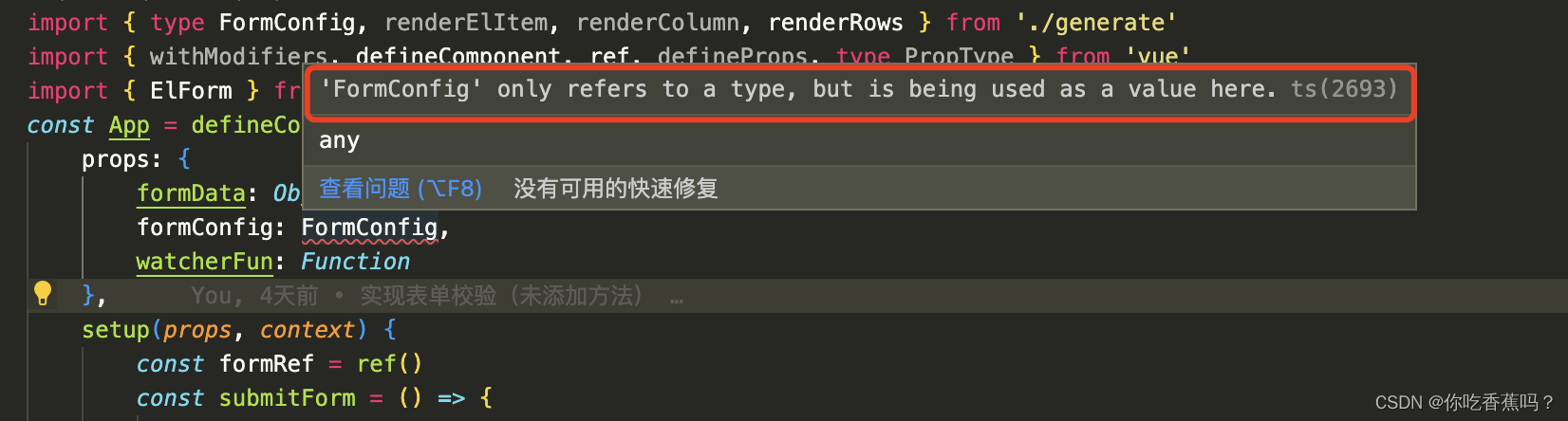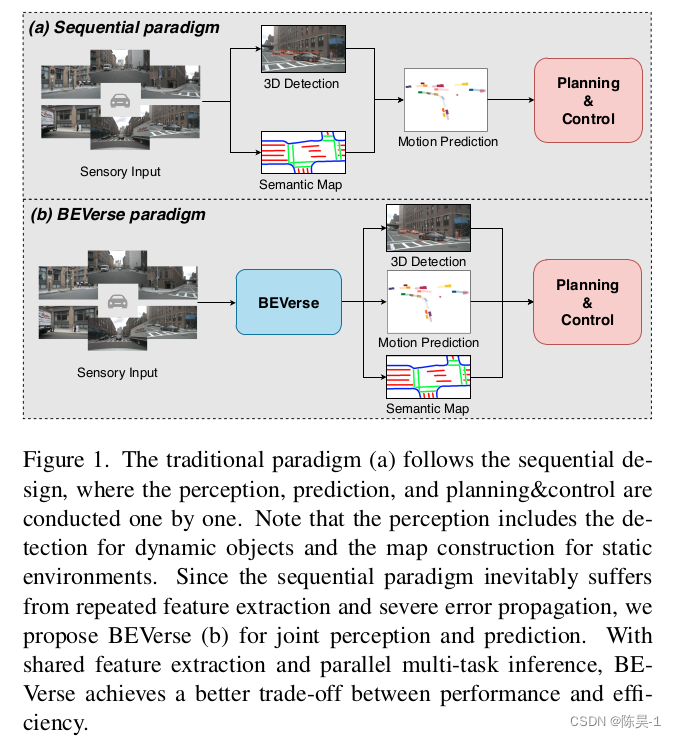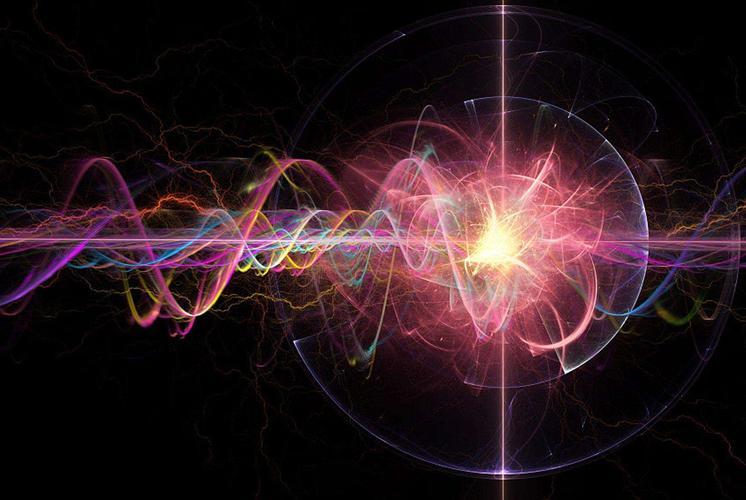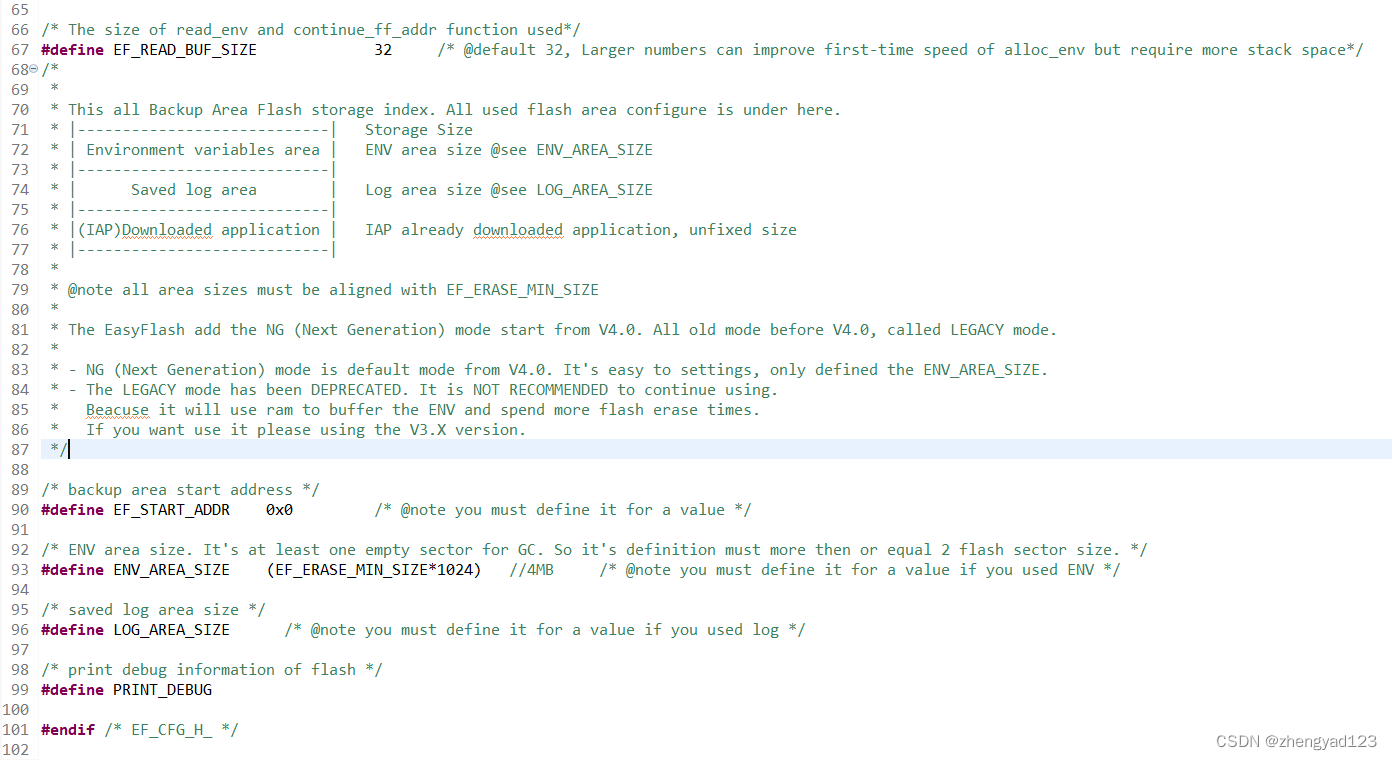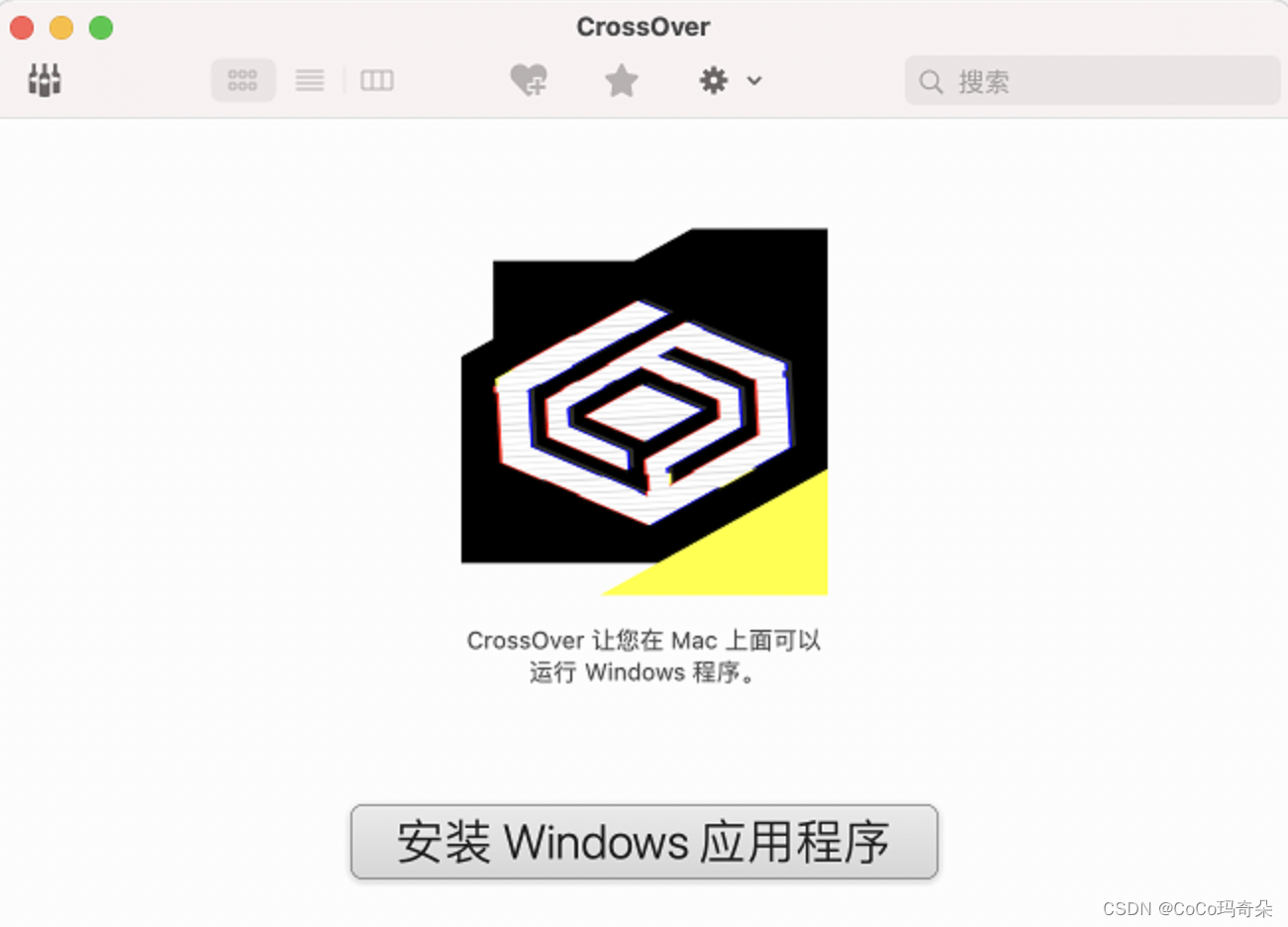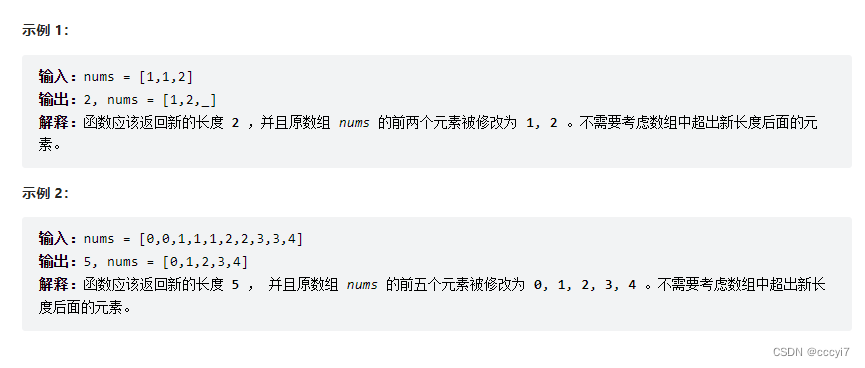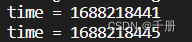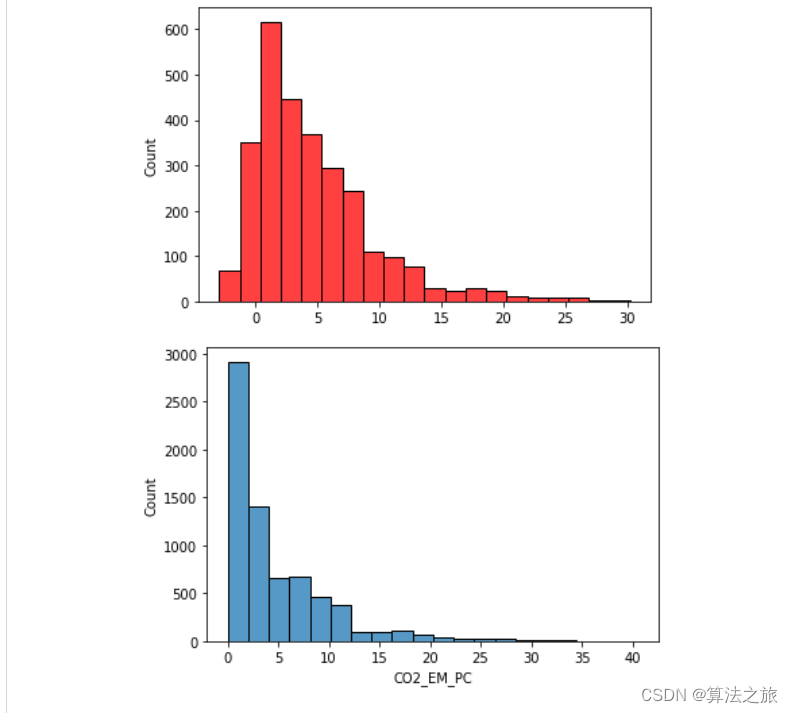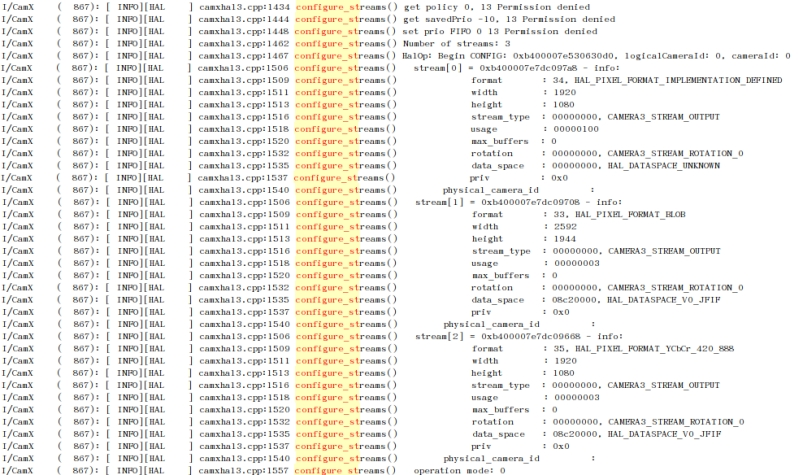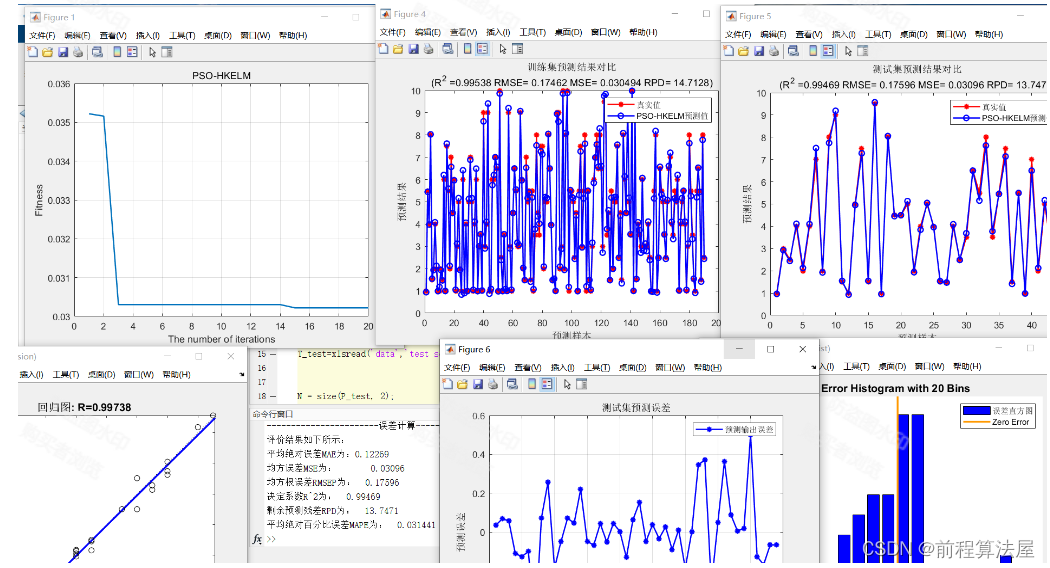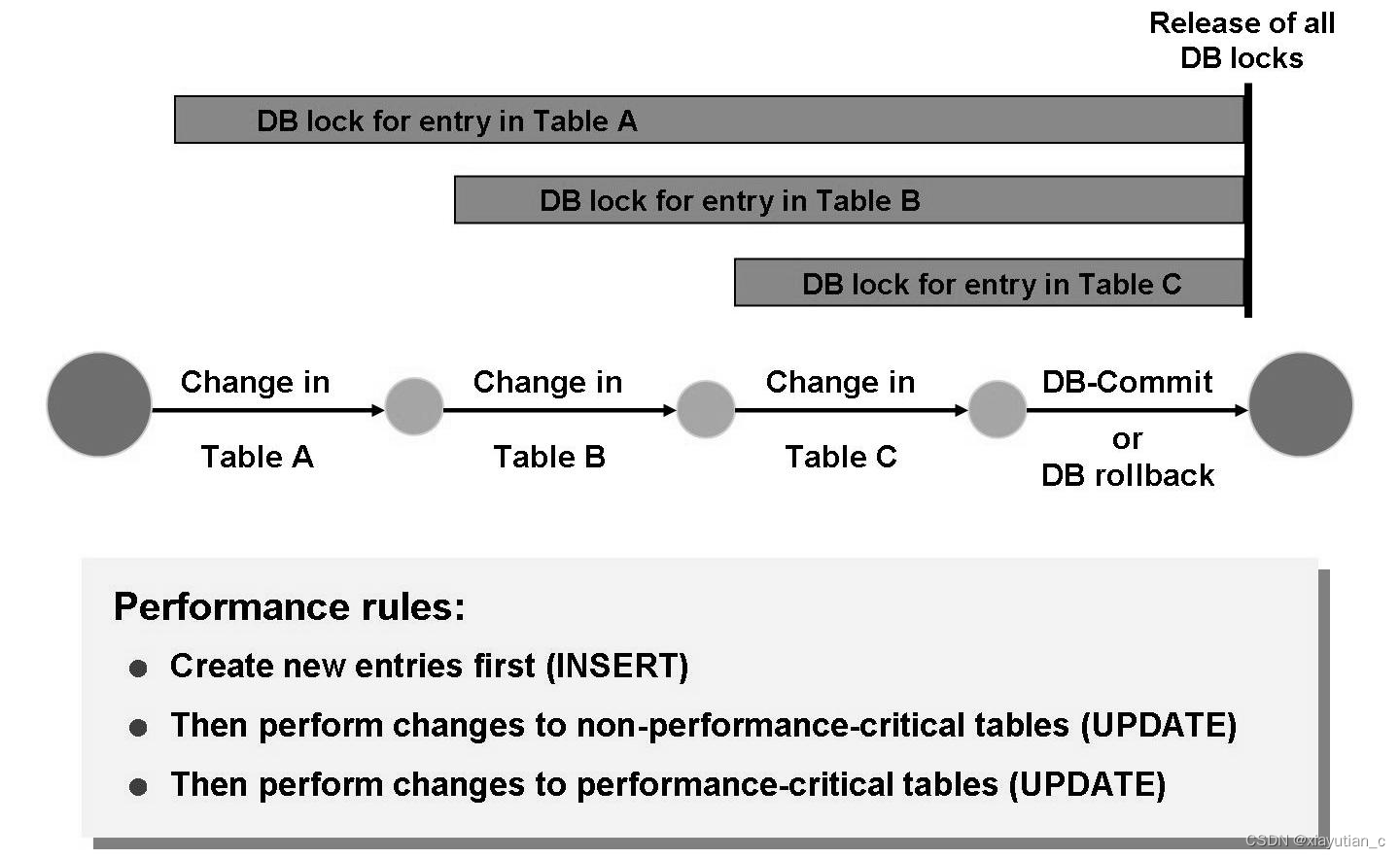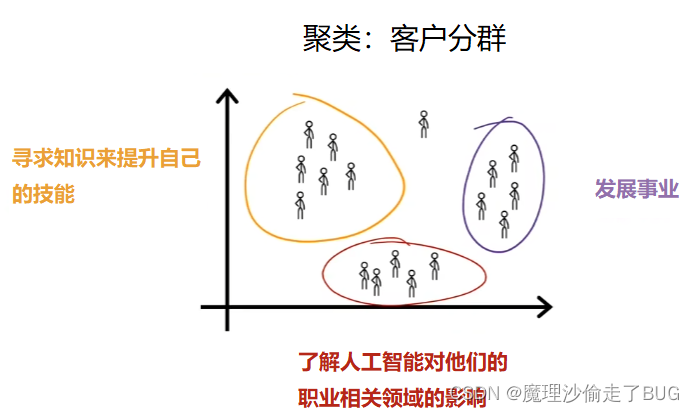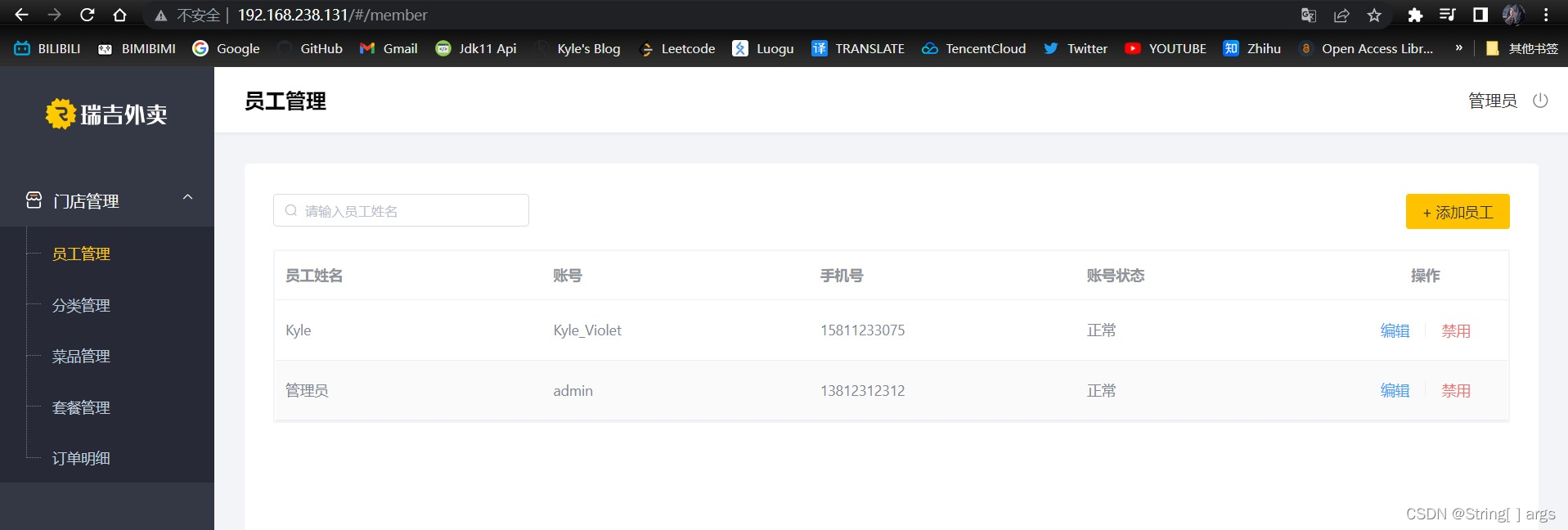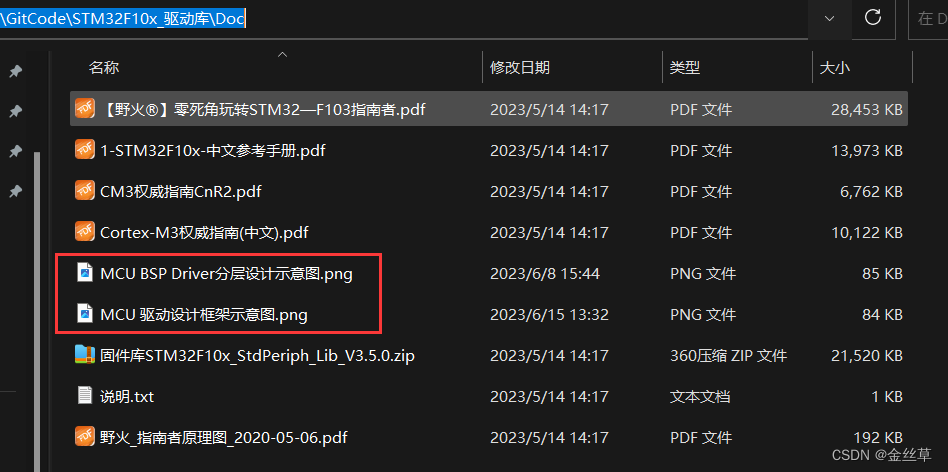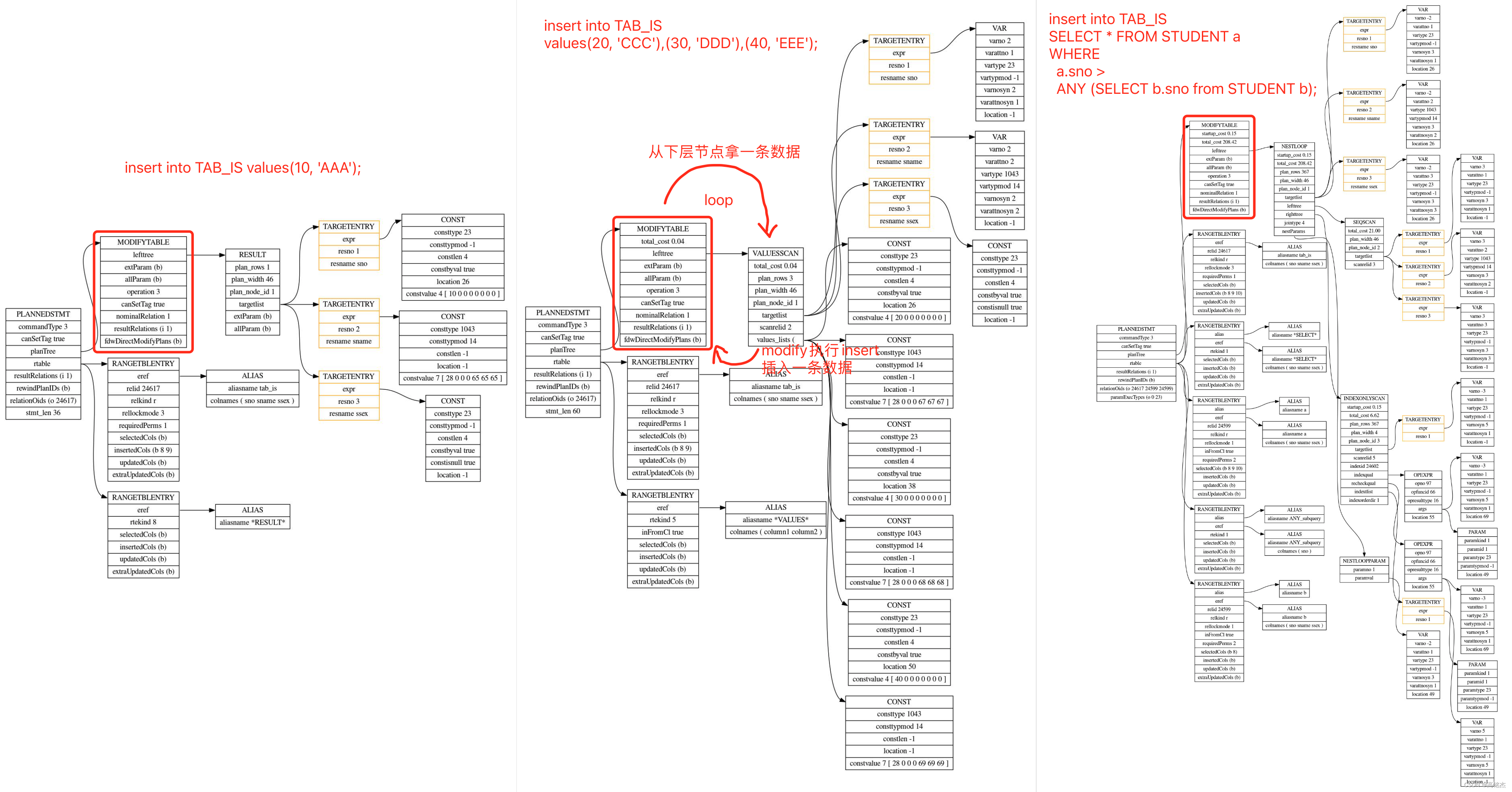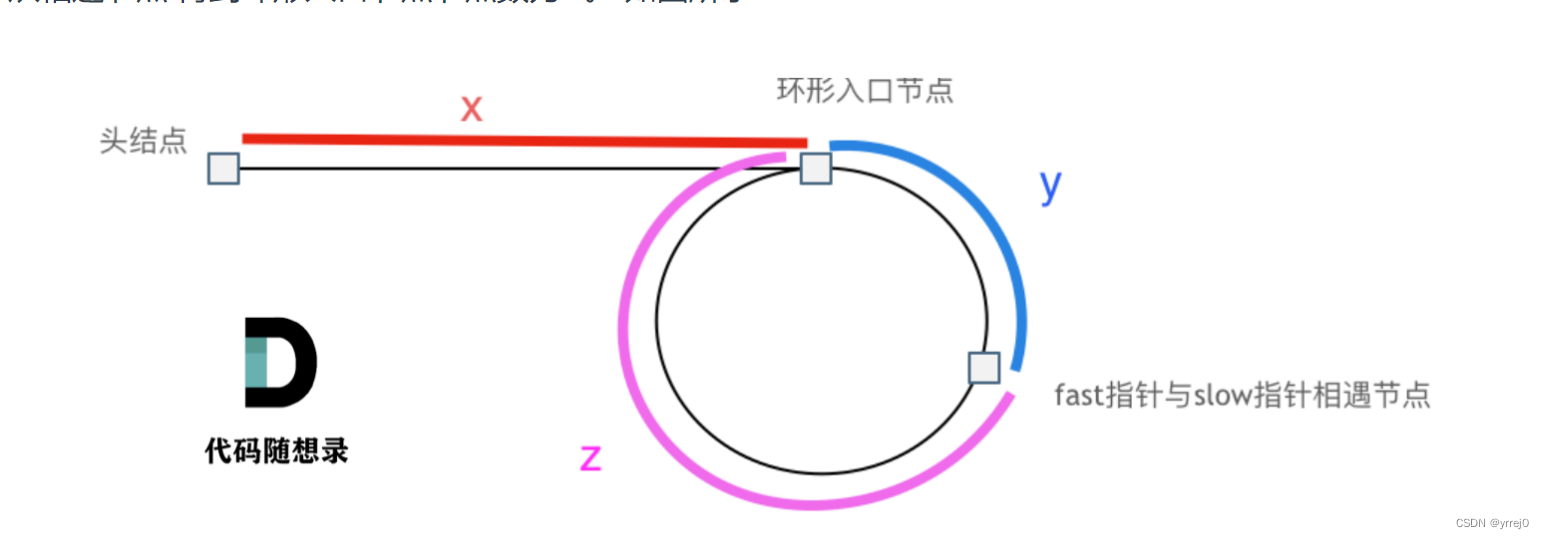目录
- 磁盘又满了,咋整?
- 1.初级版本,用windows自带清理工具【没啥用】
- 2.控制面板,清理系统和保留空间【亲测有用】
- (1)在控制面板里面点击系统
- (2)在系统里面右键
- 3.直接删除C盘的文件,需要谨慎处理【谨慎处理】
- (1)临时的文件
- (2)更新系统文件
- 4.禁用windows10更新,直接禁止文件夹的写入权限【导致无法更新】
- (1)右键-属性-安全-高级
- (2)输入administrators,检查名称->确定,最后点击应用
- (3)回到属性界面,点击编辑,分别给ALL APPLICATION PACKAGES和SYSTEM添加拒绝写入权限。
- 总结
磁盘又满了,咋整?
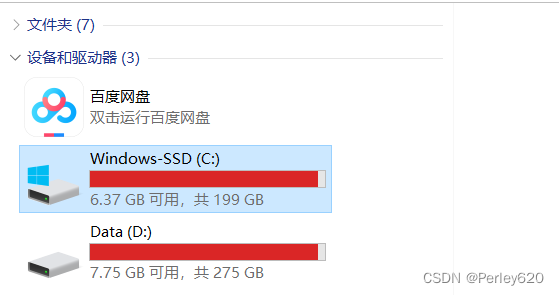
1.初级版本,用windows自带清理工具【没啥用】
在c盘右键,进入属性页面,点击磁盘清理
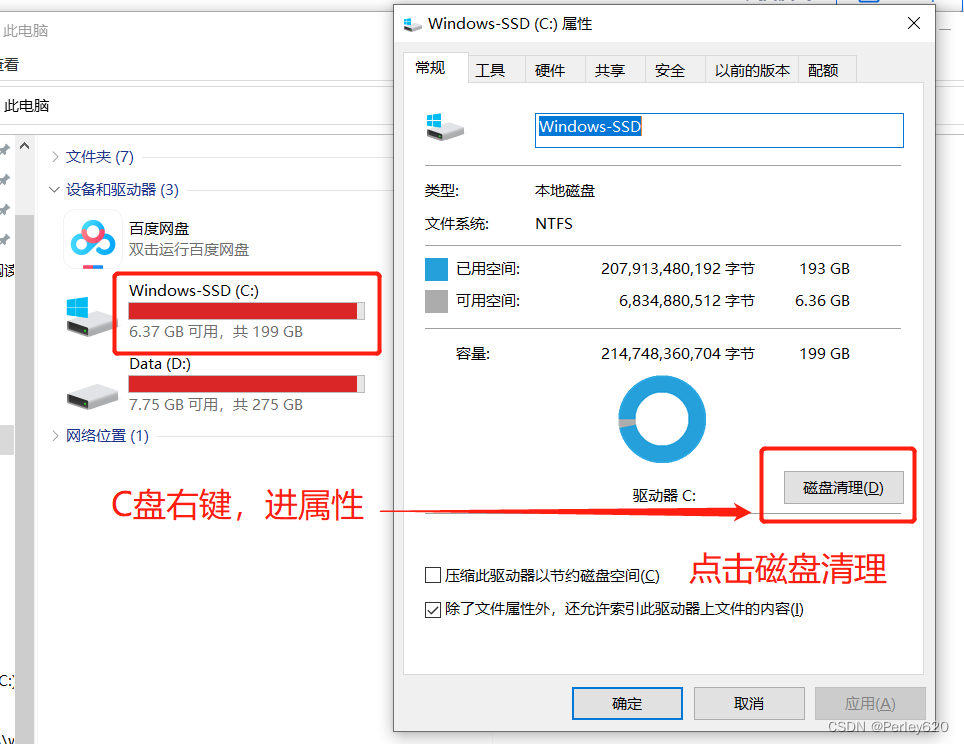
点击磁盘清理后,windows会自动扫描可以释放多少空间
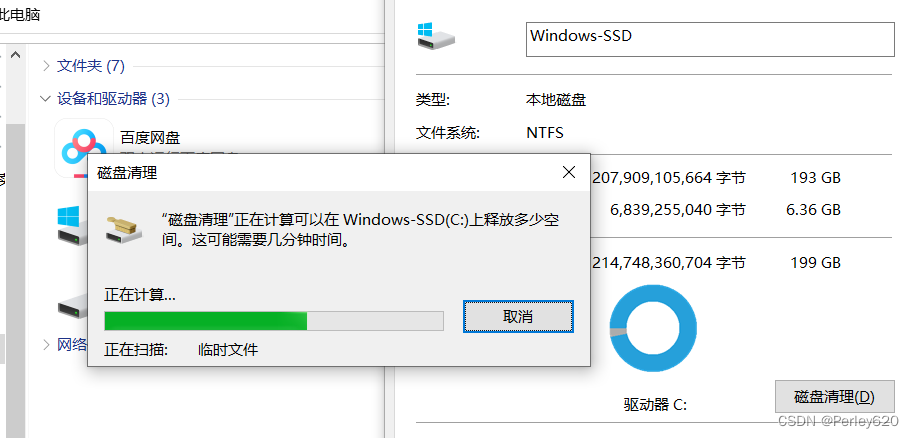
在新的页面里面点击,清理系统文件
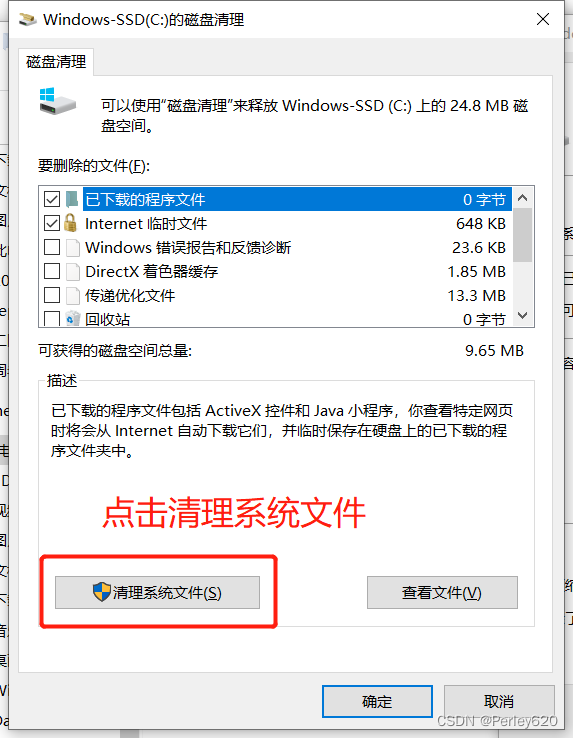
点击清理就可以,不过其实没啥用
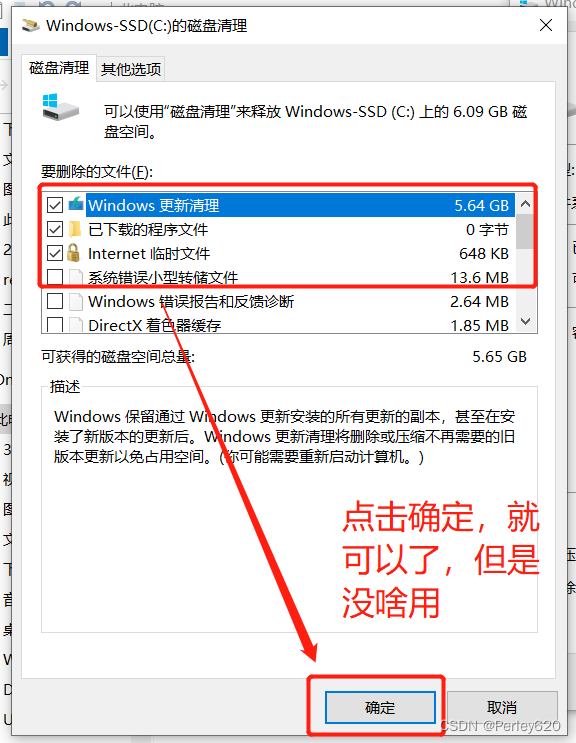
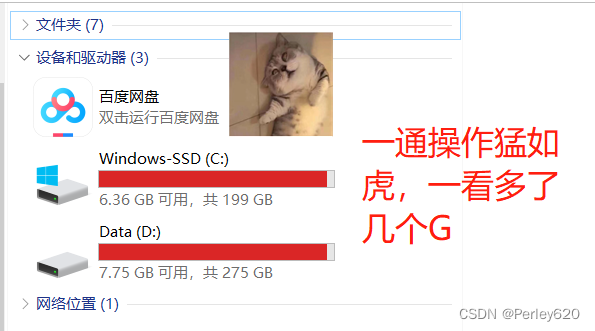
2.控制面板,清理系统和保留空间【亲测有用】
(1)在控制面板里面点击系统
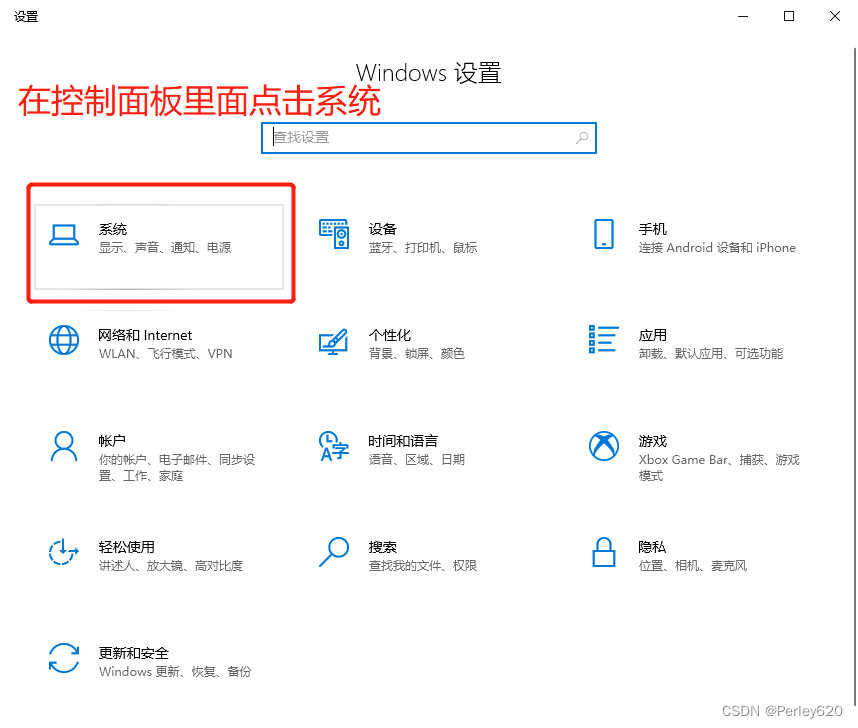
进入系统和保留空间
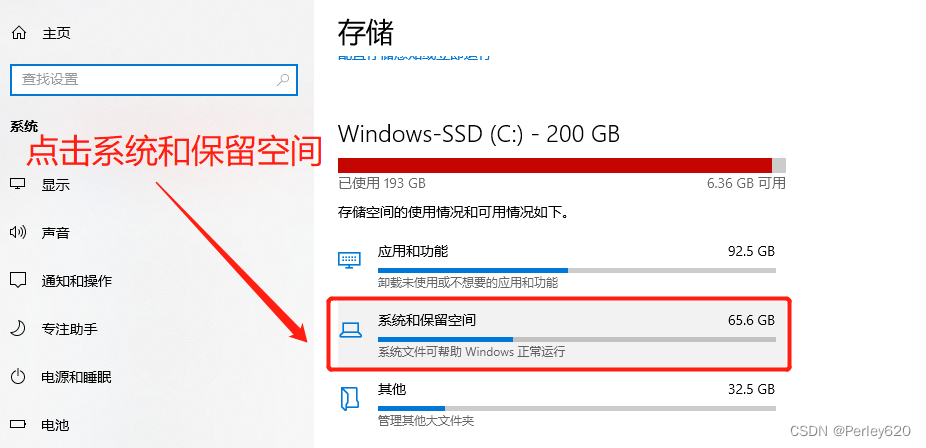
点击系统还原
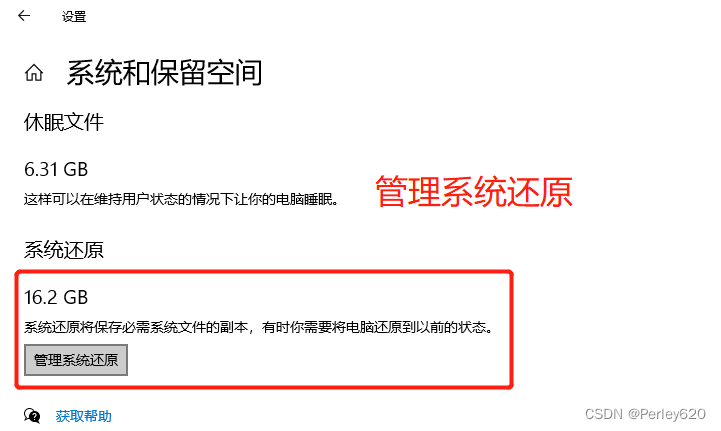
然后点击配置,在新的页面里面,点击删除
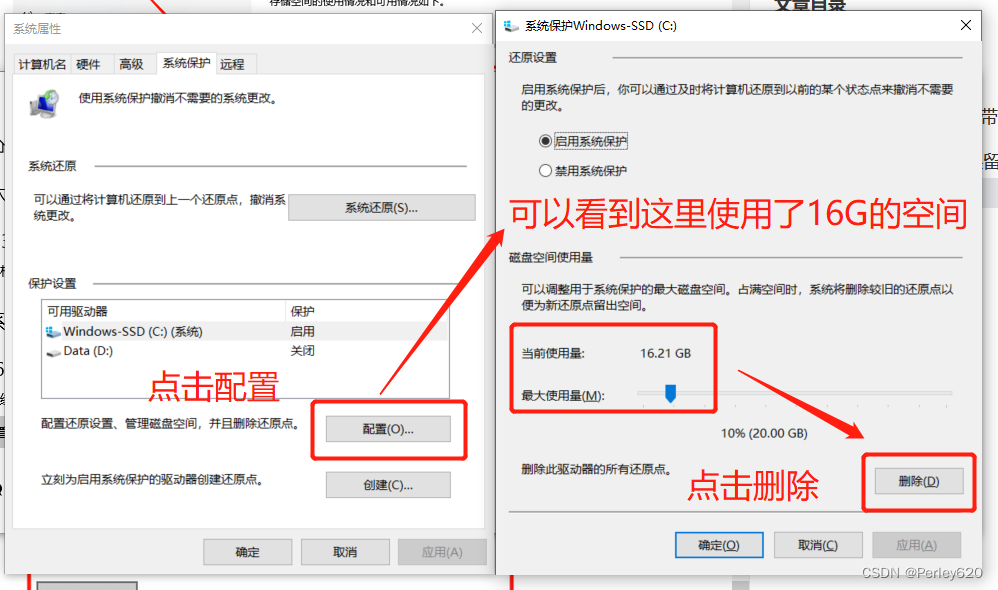
点击继续
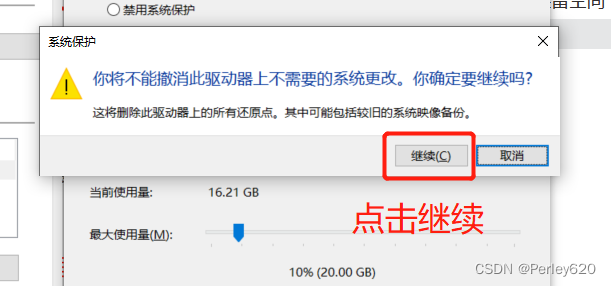
立马多了十几个G
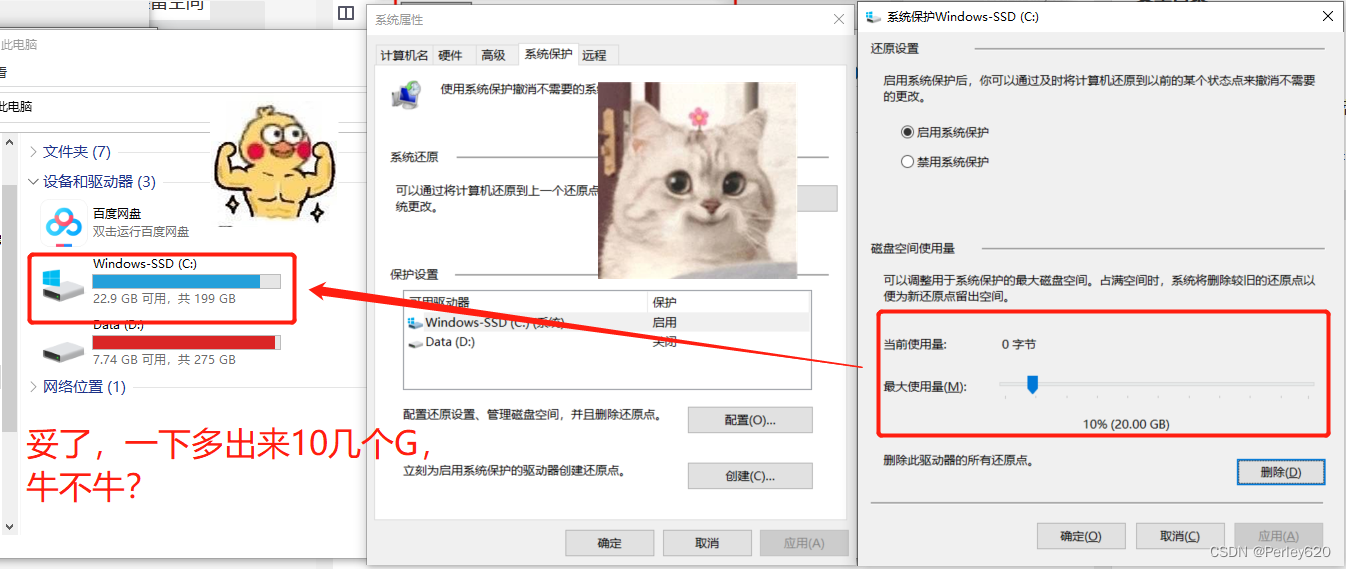
(2)在系统里面右键
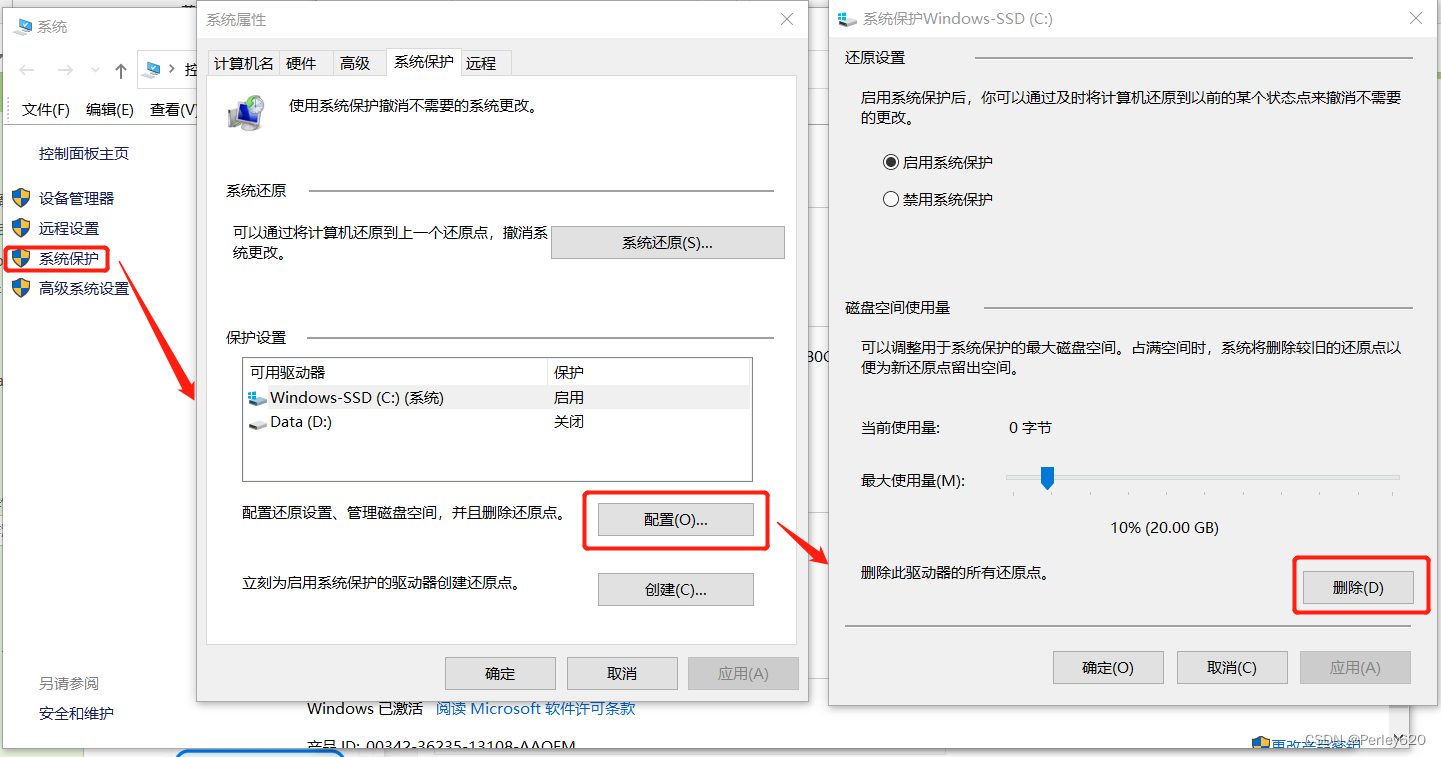
3.直接删除C盘的文件,需要谨慎处理【谨慎处理】
(1)临时的文件
C:\Users\用户名\AppData\Local
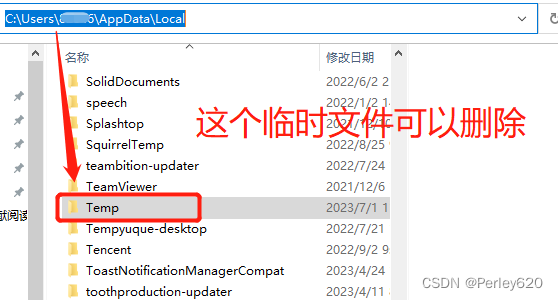
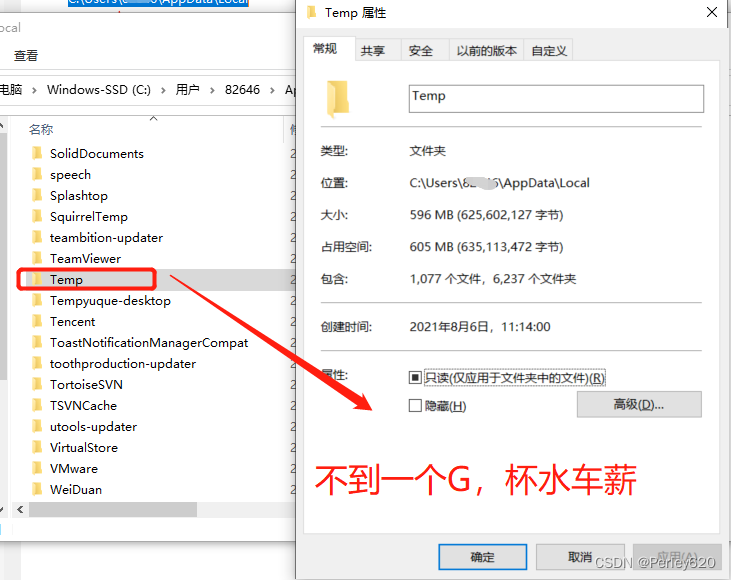
这个临时文件也可以删除
C:\Windows\Temp
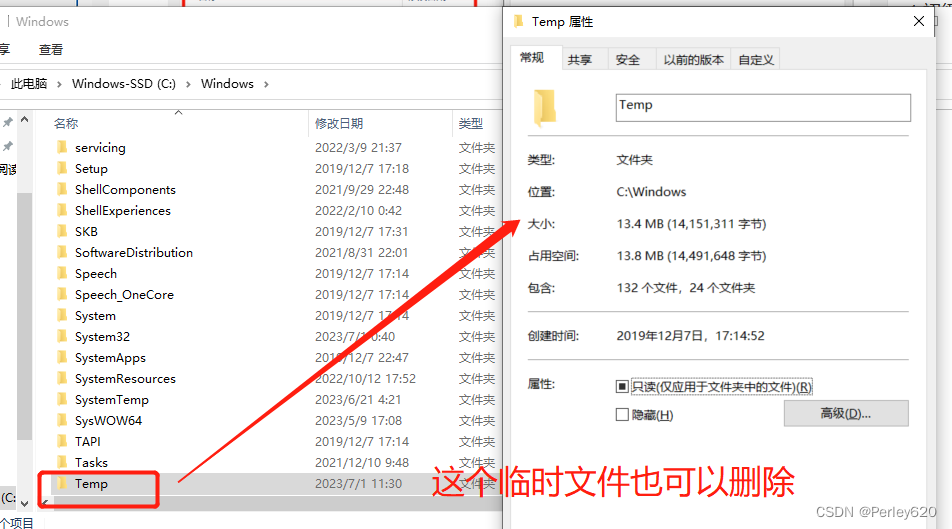
(2)更新系统文件
C:\Windows\SoftwareDistribution\Download
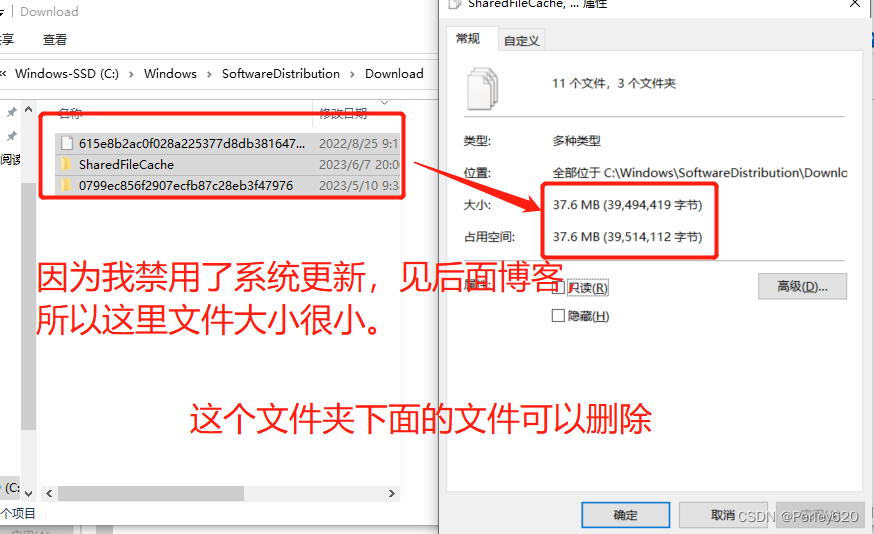
4.禁用windows10更新,直接禁止文件夹的写入权限【导致无法更新】
在方法3中,windows自动更新其实是把文件下载到下面这个路径里面
C:\Windows\SoftwareDistribution\Download
那禁用更新的本质就是禁止往这个文件夹中写入数据,步骤如下:
ps:此方法会同时导致windows defender安全中心也无法更新。
(1)右键-属性-安全-高级
找到C:\Windows\SoftwareDistribution文件夹,右键点击->属性->安全->高级
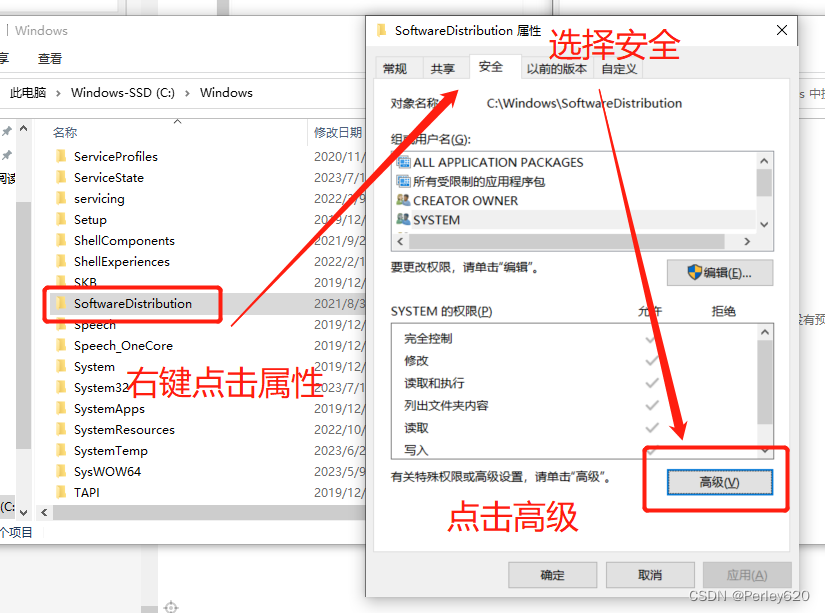
(2)输入administrators,检查名称->确定,最后点击应用
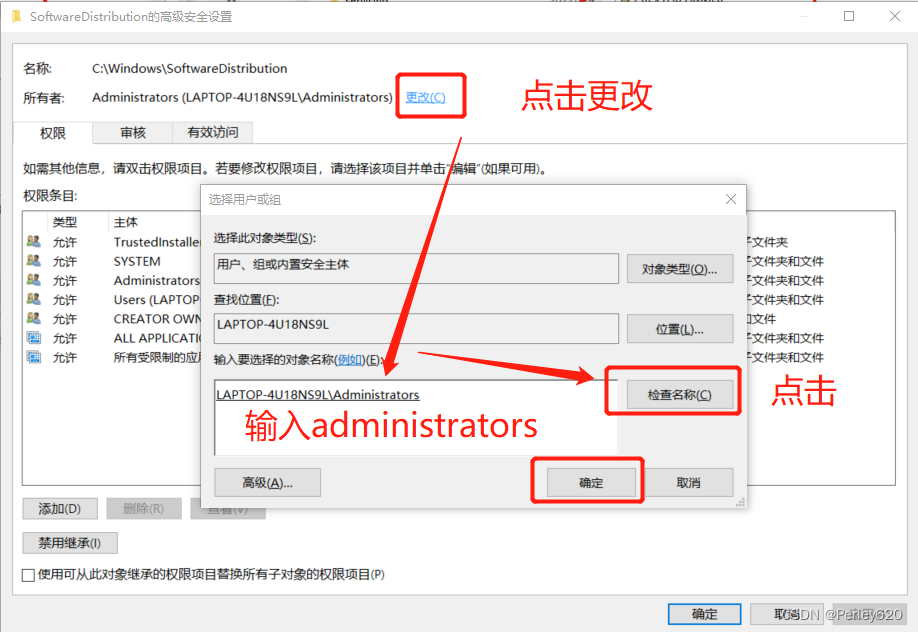
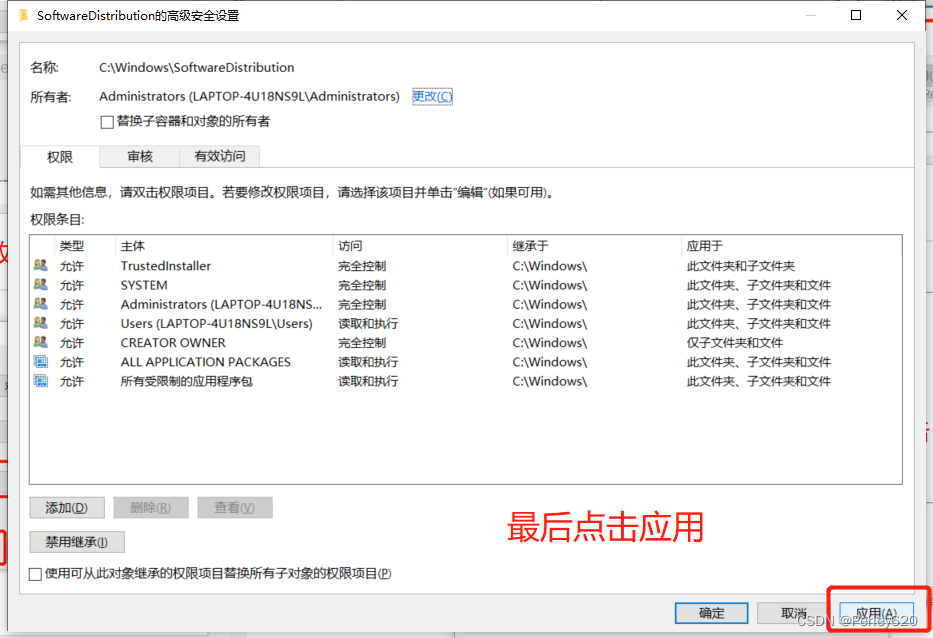
(3)回到属性界面,点击编辑,分别给ALL APPLICATION PACKAGES和SYSTEM添加拒绝写入权限。
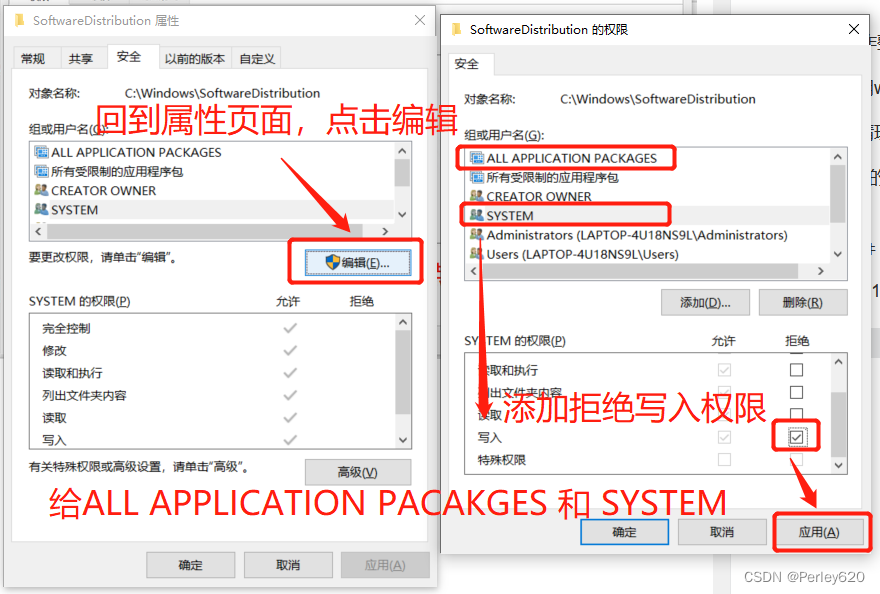
我这里可能和之前的设置有冲突,所以报了一个提醒框,点击是
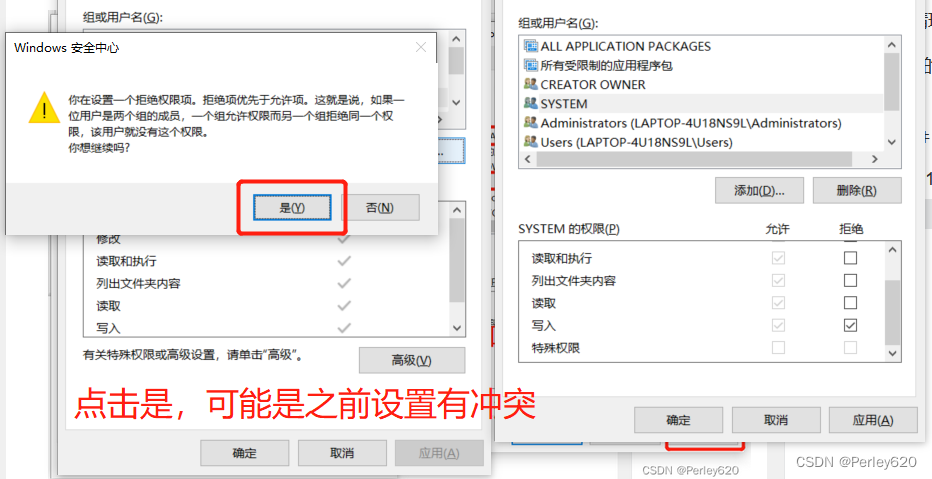
可以看到,现在就没有写入权限了。
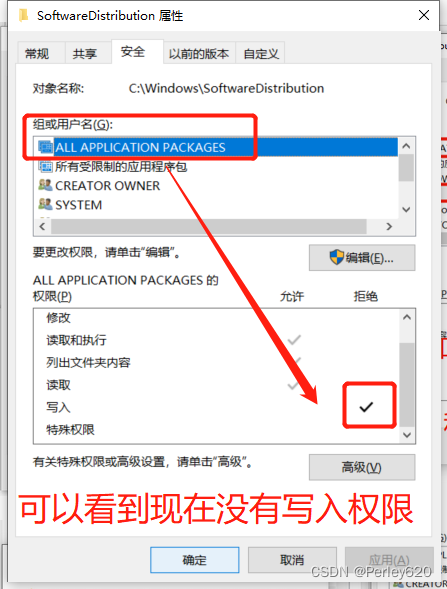
总结
1.初级版本,用windows自带的清理工具进行删除,感觉没啥用;
2.控制面板中清理系统和保留空间,可以获得十几个G的内存;
3.直接删除C盘的临时文件,和系统更新的文件;
4.直接禁用windows的更新,禁止往下载系统更新文件下载;
ps:会导致windows defender安全中心也无法更新